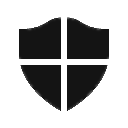Cum să activați widgeturile pe ecran complet în Windows 11 Build 25201
Una dintre modificările din Windows 11 build 25201 este panoul Widgeturi actualizat, pe care îl puteți extinde pe tot ecranul. Cu toate acestea, această schimbare, la fel ca multe altele care au devenit recent disponibile în versiunile Dev, este vizibilă pentru un grup mic de Insider. Dacă doriți să-l testați chiar acum, dar nu apare pentru dvs., iată pașii pentru a-l activa.
Reclamă
Widgeturi este o nouă caracteristică a Windows 11 care înlocuiește Live Tiles din meniul Start. După cum vă amintiți, Windows 10 și 8 amestecă elementele live cu comenzi rapide obișnuite chiar în meniul Start.
În Windows 11, Microsoft a abandonat această interfață de utilizare. În loc de Live Tiles, compania a introdus o zonă dedicată numită „Widgets”. Nu se mai legau de aplicațiile moderne din magazin. Widgeturile sunt mini-aplicații web care preiau date reale din surse online și vă țin la curent insigne și notificări.
După cum s-a menționat mai sus, începând cu Windows 11 versiunea 25201, panoul de widget-uri poate merge pe ecran complet. Widgeturile pot deveni mai mari și pot afișa mai multe date utile utilizatorului. Microsoft îl lansează treptat, așa că mulți utilizatori ar putea dori să-l activeze forțat.

Pentru a activa widget-uri pe ecran complet în Windows 11, aveți nevoie de ViveTool. Urmează următoarele instrucțiuni.
Activați widgeturile pe ecran complet
- Descărcați ViveTool aplicația din această pagină de pe GitHub.
- Extrageți arhiva ZIP în c:\vivetool pliant.
- Deschis Terminal ca administrator făcând clic dreapta pe butonul Start și selectând Terminal (Admin) din meniu.

- Acum tastați următoarea comandă și apăsați introduce:
c:\vivetool\vivetool /enable /id: 34300186. - Reporniți Windows 11.
- Deschideți panoul Widgeturi făcând clic pe pictograma acestuia din bara de activități sau cu Victorie + W tastă rapidă.
- Faceți clic pe butonul de extindere nou care apare lângă pictograma profilului dvs. Panoul Widgeturi va fi pe ecran complet.

Esti gata.
Pentru a anula această modificare, puteți lansa următoarea comandă într-un terminal ridicat:
c:\vivetool\vivetool /dezactivare /id: 34300186
Microsoft continuă să îmbunătățească încet Widgeturile cu funcții de utilizare. Schimbarea de astăzi este cu siguranță bună, dar majoritatea utilizatorilor așteaptă cu nerăbdare să adauge Microsoft suport pentru widget-uri terță parte. Gigantul software este pe cale să-l aducă în discuție până la sfârșitul anului.
Dacă vă place acest articol, vă rugăm să îl distribuiți folosind butoanele de mai jos. Nu va lua multe de la tine, dar ne va ajuta să creștem. Mulțumesc pentru sprijin!
Reclamă